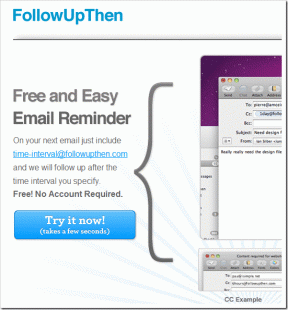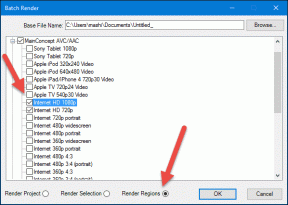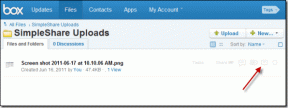14 הטיפים והטריקים המובילים למדבקות מוזיקה באינסטגרם לשימוש בו כמו מקצוען
Miscellanea / / December 02, 2021
מאז הגעתם של סיפורי אינסטגרם, הרשת החברתית ממשיכה להוסיף לה פיצ'רים, במיוחד בצורת מדבקות כדי להשאיר את המשתמשים מעורבים. אינסטגרם הוציאה את תכונת חברים קרובים, תגי שם, צ'אט, מדבקות שאלה, ועוד. כדי להפוך את הסיפורים לחיים יותר, אינסטגרם הוסיפה גם את מדבקת המוזיקה החדשה האוסף שלה.

עם מדבקת המוזיקה, אתה יכול להוסיף שיר בן 15 שניות מהספרייה המסופקת לתמונה או לסרטון שלך. אתה יכול לחפש שירים לפי שם, שם אמן, ז'אנר ואפילו מצב רוח. השיר הנבחר הזה יופעל אוטומטית בכל פעם שמשתמש יצפה בסיפור שלך. הם יוכלו לראות את שם השיר ופרטים נוספים. מדבקת המוזיקה מציעה גם מילים שמתווספות אוטומטית אם זמינות לשיר.
ישנן שתי דרכים להשתמש במדבקת המוזיקה. בשיטה הראשונה, עליך לבחור תחילה את השיר ולאחר מכן לצלם תמונה או סרטון. בשיטה השנייה, תחילה עליך לצלם תמונה או סרטון. לאחר מכן תוכל להוסיף לו מדבקת מוזיקה. אתה יכול אפילו להשתמש במדיה קיימת מהגלריה או מגלגל המצלמה שלך.
עכשיו כשאתה יודע את היסודות של מדבקת המוזיקה, בואו נתחיל להתגלגל עם השיטות. שקול את הפוסט כמדריך שלך למדבקת מוזיקה באינסטגרם, במיוחד עם הטיפים והטריקים.
הערה: לבהירות טובה יותר, שילבתי את הטיפים והטריקים בצורה שלבית.
שיטה 1: הוסף מדבקת מוזיקה לתמונה או לווידאו חי
שיטה זו שימושית כאשר אתה מזהה משהו מגניב, ואתה רוצה להקליט אותו עם המוזיקה. כעת במקום לצלם תחילה את הסצנה ואז להוסיף מוזיקה, אתה יכול להתחיל לנגן את המוזיקה ואז לצלם תמונה או סרטון. אתה יכול אפילו להוסיף כמה מסננים מעניינים בשיטה זו.
כדי להשתמש בו, בצע את השלבים הבאים:
שלב 1: פתח את מסך הסיפור של אינסטגרם על ידי הקשה על סמל המצלמה בפינה השמאלית העליונה של מסך הבית של אינסטגרם.

שלב 2: החלק את אפשרויות המצלמה בתחתית לכיוון ימין כדי לחשוף את אפשרות המוזיקה. כשתגיע אליו, מסך בחירת המוזיקה ייפתח.
מצא את השיר מהרשימה או השתמש בחיפוש בחלק העליון. הקש עליו כדי להוסיף אותו לסיפור שלך.
טיפ מקצוען: הקש על כפתור ההפעלה כדי להציג את השיר בתצוגה מקדימה.


הנה כמה מהטיפים שעובדים אך ורק עבור שיטה זו.
טיפ 1. הוסף אפקט למדבקת מוזיקה
לאחר בחירת שיר, בחר אפקט מהרשימה בתחתית כגון וינטג' ו-VCR. החלק אופקית כדי לחשוף אפשרויות נוספות.


טיפ 2. שנה קטע של המוזיקה
כל השירים באורך של דקה לפחות. אבל אינסטגרם מאפשרת לך להוסיף רק 15 שניות (או פחות) ממנה לסטורי שלך. אז כדי לשנות את החלק של המוזיקה שיתנגן עבור הסיפור שלך, הקש על הסמל השני בחלק העליון שיש בו ברים חיים.

במסך הבא, גרור את המחוון כדי לשמור אותו בחלק המועדף עליך בשיר. הקש על סיום כדי לאשר.

גם על Guiding Tech
טיפ 3. שנה שיר
כדי לשנות את השיר, הקש על סמל המוזיקה בחלק העליון ומצא את השיר שלך במסך בחירת המוזיקה. הקש עליו כדי להוסיף.


שלב 3: צלם תמונה או צלם סרטון באמצעות לחצן הצילום.
עֵצָה: החזק את לחצן הצילום כדי להקליט סרטון.

טיפ 4. שנה את סגנון המדבקה
לאחר שתפסת את הסצנה, הקש על מדבקת המוזיקה כדי לעבור בין הסגנונות הזמינים.


שלב 4: שנה את הסיפור כרגיל על ידי הוספת טקסט, שרבוטים ומדבקות אחרות. לאחר מכן הוסף אותו לסיפור שלך.
הערה: נראה כי המילים לא עובדות כאשר אתה משתמש במדבקת מוזיקה בשיטה זו.
שיטה 2: הוסף מדבקת מוזיקה לתמונה/סרטון קיים או שצולם לאחרונה
לשם כך, בצע את השלבים הבאים:
שלב 1: הפעל את אפליקציית אינסטגרם ועבור למסך יצירת הסיפור.

שלב 2: עכשיו, או שתצלם תמונה חדשה או בחר אחד מהגלריה שלך.
שלב 3: הקש על סמל המדבקה בחלק העליון ובחר מוזיקה מתוכו.


שלב 4: תועבר למסך בחירת המוזיקה. כאן חפש את השיר המועדף עליך. הקש על השיר כדי להוסיף אותו לסיפור.
עֵצָה: צפה בתצוגה מקדימה של השיר לפני הוספתו על ידי הקשה על סמל ההפעלה.


שלב 5: בשלב הבא, הממשק יעביר אותך למסך ההתאמה האישית של מדבקת המוזיקה. להלן טיפים שונים לשימוש בו במלואו.
טיפ 5. שנה קטע שיר
השתמש במחוון בתחתית לבחירת חלק מהשיר שברצונך לכלול בסיפור שלך.

טיפ 6. שנה שיר
לא אוהב את השיר הנבחר? אין צורך להתחיל מאפס. הקש על סמל האלבום בחלק העליון כדי לבחור שיר חדש.

טיפ 7. שנה את סגנון המילים והסתר את המילים
כברירת מחדל, המילים נכללות בסיפור שלך אם הן זמינות עבור השיר שהוספת. כדי לשנות את סגנון המילים, הקש על המילים כדי לעבור בין הסגנונות השונים או בחר אחד מהרשימה בתחתית. כדי להסתיר את המילים, השתמש בסגנונות עם סמל הסרטון. זה רק יציג את תמונת האלבום יחד עם השיר ושם האמן. הקש על סיום כדי לאשר.


טיפ 8. שנה את צבע המילים
כדי לקבל את האסתטיקה הנכונה, אתה יכול להתאים את צבע המילים עם הצבעים בתמונה שלך. אז כדי לשנות את צבע המילים, הקש על סמל פלטת הצבעים בחלק העליון כדי לעבור בין צבעים שונים. הקש על סיום כדי לשמור שינויים.

גם על Guiding Tech
טיפ 9. שנה את משך הסיפור
כברירת מחדל, כל לסיפורים יש תמונה ומדבקת המוזיקה תהיה באורך 15 שניות. אורכו של סיפור וידאו תלוי במשך הסרטון. שוב, המגבלה המקסימלית היא 15 שניות.
אתה יכול להפחית את משך הזמן במקרה של סיפורי תמונה סטטיים. לשם כך, הקש על הטקסט 15 בתחתית ולאחר מכן בחר את משך הזמן. זה יכול להיות בכל מקום בין 5-15 שניות. הקש על סיום כדי לאשר.


שלב 6: הקש על סיום כדי לבקר במסך שינוי הסיפור. כאן אתה מקבל את כל תכונות הסיפור הקיימות כגון שרבוט, טקסט ומדבקה.


בשלב זה, אתה יכול לשנות עוד יותר את מדבקת המוזיקה, כפי שמוצג בטיפים הבאים.
טיפ 10. שנה את המיקום של מילות השיר
בדומה לכל רכיב סיפור אחר, החזק את שם האלבום או את המילים וגרור אותם למיקום המועדף עליך בסיפור.

טיפ 11. שנה את גודל המילים
לאחר שהצבת את המילים באזור שבחרת, השתמש בתנועת הצביטה פנימה והחוצה כדי לשנות את גודלן.

שלב 7: לבסוף, הוסף את הסיפור עם מדבקת המוזיקה לסיפור שלך.
טיפ 12. הסר את מדבקת המוזיקה תוך שמירה על המוזיקה
לפעמים, מדבקת המוזיקה מסיחה את דעת הקהל מהסיפור האמיתי. האם זה אומר שאינך יכול להוסיף שיר מבלי להסיר את מדבקת המוזיקה? לא. קיימת דרך לעקיפת הבעיה.
עליך לשנות את גודל המדבקה כדי להקטין אותה כך שהיא כמעט תיעלם מהנוף. אז מבחינה טכנית המדבקה עדיין קיימת, אבל היא לא נראית בקלות.

טיפ 13. איך לשים שיר שראית בסיפור של מישהו בסיפור שלך
כצופה, תראה את השיר ושם האמן מתחת לשם המשתמש. הקשה על תמונת האלבום או המילים תגלה גם פרטים נוספים על השיר. אתה יכול אפילו לנגן את השיר המלא או להוסיף אותו לסיפור שלך על ידי הקשה על נסה מוזיקה בסיפור שלך.

טיפ 14. כיצד להוסיף שיר לסיפור ללא מדבקת מוזיקה
אם ברצונך להוסיף שיר שאינו זמין בספריית מדבקות המוזיקה, הפעל אותו ב- אפליקציית מוזיקה בטלפון שלך. לאחר מכן, פתח את אינסטגרם ו להקליט את הסרטון. זה יוקלט כחלק מהסרטון. כמובן, הטיפ הזה לא עובד עבור תמונות.
מדבקת מוזיקה לא מציגה בעיה
בדומה למדבקות אחרות, אינסטגרם די איטי בהפצת מדבקת המוזיקה. לא באמת יודעים איך אינסטגרם מחליטה למי לתת את המדבקות ואת מי צריך להשאיר בחוץ. כן, הזמינות באזור חשובה. אבל מדבקות רבות, כולל מדבקת המוזיקה, זמינות עבור משתמשים מסוימים באותו אזור אך היא לא מופיעה עבור אחרים.
ככזה, אין שום תיקון מתאים לזה. אתה יכול לנסות לעדכן את אפליקציית האינסטגרם שלך ולהתנתק מהאפליקציה כדי להחזיר את מדבקת המוזיקה החסרה.
הערה: נראה שמדבקת מוזיקה לא עובדת בפרופילים עסקיים באינסטגרם.
גם על Guiding Tech
תבליט את הסיפורים שלך
בעוד שמדבקת המוזיקה עשויה להיראות מדהים, כמה דברים עשויים שלא ללכת טוב עם משתמשים מסוימים. ראשית, אתה לא יכול להוריד סיפורים שיש בהם מדבקת מוזיקה. זה נעשה כדי למנוע שימוש לא חוקי בשירים. שנית, אינך יכול להוסיף את השירים שלך מספריית הטלפון. עם זאת, זו תכונה מגניבה.
ספר לנו את המחשבות שלך על מדבקת המוזיקה בתגובות למטה.
הבא בתור: תוהה מה קורה כשאתה חוסם מישהו באינסטגרם? מצא את התשובה בפוסט הבא שלנו.